Cómo Hacer Una Copia De Seguridad De Los Archivos Y Carpetas De Ubuntu
Este artículo explica cómo hacer una copia de seguridad de tus archivos y carpetas de Ubuntu utilizando la herramienta de copia de seguridad y restauración Deja Dup. Cómo Hacer Una Copia De Seguridad En Ubuntu / Subir archivos.
Deja Dup para Ubuntu crea copias de seguridad de tus archivos bajo demanda o programa copias de seguridad automáticas para que se ejecuten regularmente en tu sistema. Deja Dup también ofrece acceso a copias de seguridad en la nube para almacenar tus archivos en otro lugar de forma segura.
Lo que hay que saber
- En el escritorio de Ubuntu, selecciona Mostrar aplicaciones y, a continuación, escribe Copias de seguridad en el cuadro de búsqueda. Inicia Deja Dup (que aparece como Copias de seguridad).
- En Deja Dup, selecciona Carpetas para guardar y elige las carpetas a guardar. Selecciona Carpetas a ignorar para elegir las carpetas que no desea guardar.
- Escoge una ubicación de almacenamiento y haz clic en Programación de copias de seguridad automáticas. Haz una nueva copia de seguridad: Haz clic en Copia de seguridad ahora y sigue las indicaciones.
Cómo configurar las copias de seguridad de Ubuntu
Sigue este procedimiento para crear nuevas reglas de copia de seguridad:
1. Pulsa el icono de Mostrar aplicaciones en la esquina inferior izquierda del escritorio de Ubuntu.
2. Cuando se abra el explorador de aplicaciones, ve al cuadro de búsqueda de la parte superior de la pantalla e introduce Copias de seguridad.
Mira También Cómo Recuperar Mi Cuenta De TikTok (2 Métodos)
Cómo Recuperar Mi Cuenta De TikTok (2 Métodos)3. Deja Dup, la utilidad de copia de seguridad por defecto de Ubuntu, debería ser el único resultado, a menos que hayas instalado algo más. Aparece como Copias de seguridad con un icono de caja fuerte. Púlsalo para lanzar la aplicación de copias de seguridad.
4. La copia de seguridad deja Dup se abre en la pestaña de Visión General. Proporciona los controles clave para crear copias de seguridad y restaurar una copia de seguridad que hayas hecho. En el panel izquierdo, selecciona la pestaña Carpetas para guardar.
5. Elige las carpetas de las que Ubuntu hará una copia de seguridad automática. Por defecto, se añade la carpeta Inicio.
Mira También Encontrar, Eliminar O Habilitar Referencias Circulares En Excel. Tutorial
Encontrar, Eliminar O Habilitar Referencias Circulares En Excel. Tutorial6. Selecciona la pestaña Carpetas a ignorar para elegir las carpetas que deseas que las copias de seguridad excluyan dentro de la carpeta Inicio y otras carpetas que seleccionó para hacer una copia de seguridad. Por defecto, las carpetas Papelera y Descargas están configuradas para ser ignoradas.
7. Para omitir una carpeta, pulsa el signo más en la parte inferior de la pantalla y accede a la carpeta que deseas ignorar. Repite este proceso para cada carpeta de la que no quieras hacer una copia de seguridad.
Si una carpeta aparece como ignorada y quieres incluirla en la copia de seguridad, selecciona tu nombre en la casilla y pulsa el signo menos.
Mira También Cómo Rootear Motorola Moto G Power Sin PC Y A Través De Magisk
Cómo Rootear Motorola Moto G Power Sin PC Y A Través De Magisk8. Selecciona la ubicación de almacenamiento.
9. Identifica una ubicación para almacenar las copias de seguridad.
Advertencia: Si almacena las copias de seguridad en la misma unidad que los archivos y el disco duro falla, perderás las copias de seguridad así como los archivos originales.
Mira TambiénNetflix: Tu Dispositivo No Es Compatible Con Esta Versión / Solución
Haz una copia de seguridad de los archivos en un dispositivo externo, como un disco duro externo o un dispositivo de almacenamiento conectado a la red. La nube es probablemente la mejor opción, ya que las copias de seguridad se almacenan en una ubicación diferente. Deja Dup es compatible con Google Drive y Nextcloud.
Sea cual sea la opción que elijas, configura todo de la manera que necesites. La utilidad no volverá a preguntar antes de hacer una copia de seguridad.
10. Elige la programación para configurar las copias de seguridad automáticas.
Mira También Cómo Añadir Y Configurar El Swap Space En Ubuntu Linux
Cómo Añadir Y Configurar El Swap Space En Ubuntu Linux11. Si trabajas mucho en tu ordenador, programa las copias de seguridad para que se realicen con regularidad y así no perderás muchos datos.
Hay tres opciones en esta página:
- Activar o desactivar las copias de seguridad automáticas.
- Con qué frecuencia se harán las copias de seguridad.
- Cuánto tiempo mantener las copias de seguridad.
Para utilizar las copias de seguridad programadas, mueva el interruptor de palanca a la posición de Activado.
Las copias de seguridad se pueden programar para que se realicen cada día o cada semana.
Puede determinar el tiempo de conservación de las copias de seguridad. Las opciones son al menos 6 meses, al menos un año y para siempre.
Mira También Instalar Y Configurar Servidor Samba En Ubuntu Para Compartir Archivos
Instalar Y Configurar Servidor Samba En Ubuntu Para Compartir ArchivosNota: Las copias de seguridad antiguas se eliminan antes si la ubicación de la copia de seguridad tiene poco espacio.
Cómo hacer una copia de seguridad en Ubuntu
Siga este procedimiento para crear una nueva copia de seguridad.
1. Con Deja Dup abierto, ve a la pestaña de Visión General.
![Cómo Arreglar Paquetes Rotos En Ubuntu [Tutorial]](https://unisalia.com/wp-content/uploads/2021/05/Screenshot_3-10.png) Cómo Arreglar Paquetes Rotos En Ubuntu [Tutorial]
Cómo Arreglar Paquetes Rotos En Ubuntu [Tutorial]2. Pulsa Copia de seguridad ahora para empezar.
3. Algunos paquetes de software pueden requerir la instalación. Si recibe un mensaje pidiéndote que instales estos paquetes, pulsa Instalar en la esquina superior derecha. Se te pedirá una contraseña para completar el proceso.
4. La copia de seguridad de Ubuntu prepara tus archivos. Este ciclo puede tardar unos minutos, dependiendo del sistema y del número de archivos.
 7 Mejores Programas Para Ubuntu
7 Mejores Programas Para Ubuntu5. La utilidad te pide que asegures la copia de seguridad con una contraseña. Elige una contraseña o sáltala, luego selecciona Adelante para terminar la copia de seguridad.
6. La copia de seguridad se ejecuta durante unos minutos más. Cuando termina, la ventana de la copia de seguridad se cierra, y vuelves a la pestaña Resumen.
Cómo restaurar las copias de seguridad de Ubuntu
Sigue este procedimiento para restaurar un archivo de copia de seguridad.
1. Para restaurar una copia de seguridad, ve a la pestaña Resumen y selecciona Restaurar.
2. Elige la ubicación de la copia de seguridad. Selecciona Adelante para continuar.
3. Elige el archivo de copia de seguridad por su fecha y selecciona Reenviar.
4. Elige un protocolo de restauración. Las opciones son restaurar en la ubicación original o restaurar en otra carpeta. Selecciona Reenviar.
Nota: Para restaurar en una carpeta diferente, selecciona la opción Restaurar en una carpeta específica y, a continuación, elige la ubicación en la que deseas restaurar. Utiliza esta alternativa cuando necesites obtener una o dos versiones antiguas de archivos críticos sin sobrescribir todo lo demás con el conjunto de datos de la copia de seguridad.
5. Verifica la pantalla de resumen.
6. Si estás satisfecho con el resumen, selecciona Restaurar.
Conclusión
En Tutomundo.com esperamos que hayas podido realizar este procedimiento, si aprendiste Cómo hacer una copia de seguridad de los archivos y carpetas de Ubuntu, o si tienes alguna duda no dudes en dejar tu comentario.
Deja una respuesta

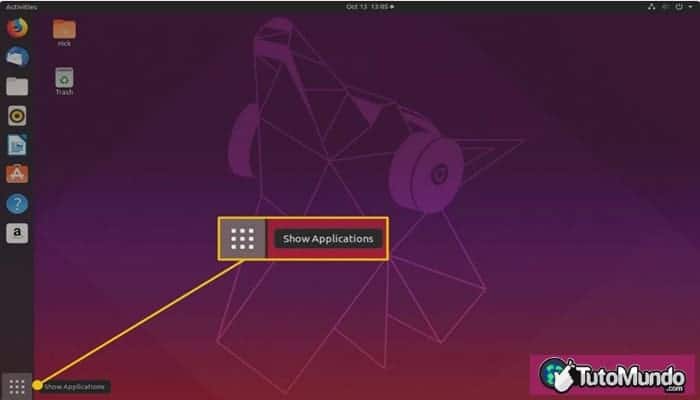
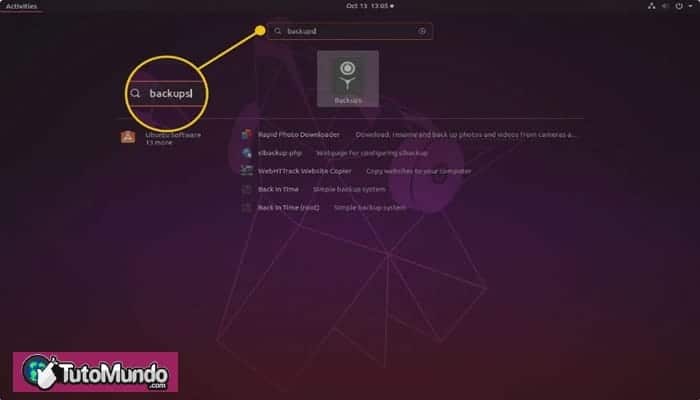
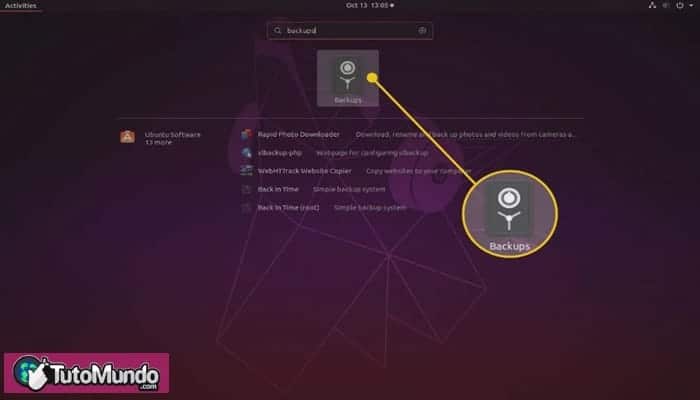
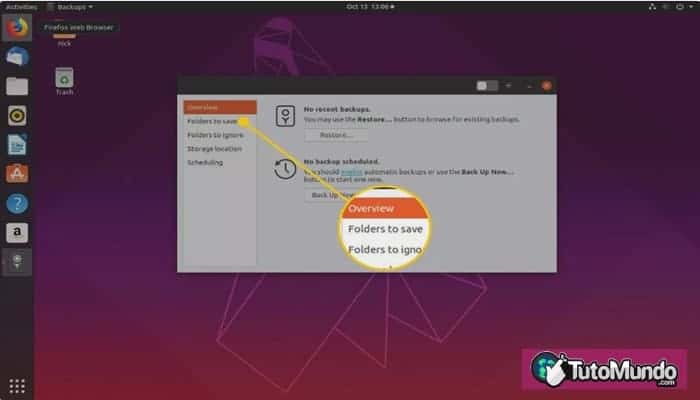
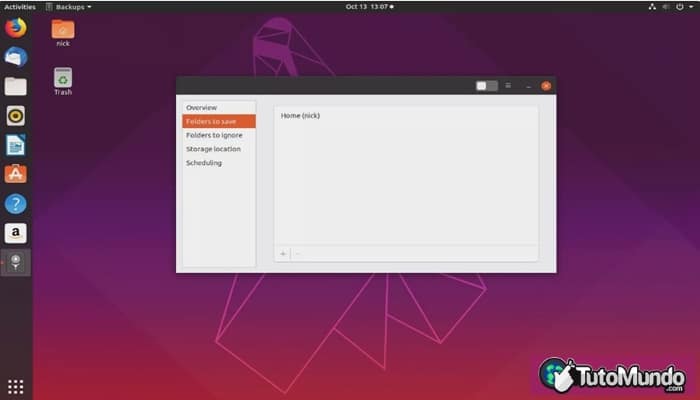
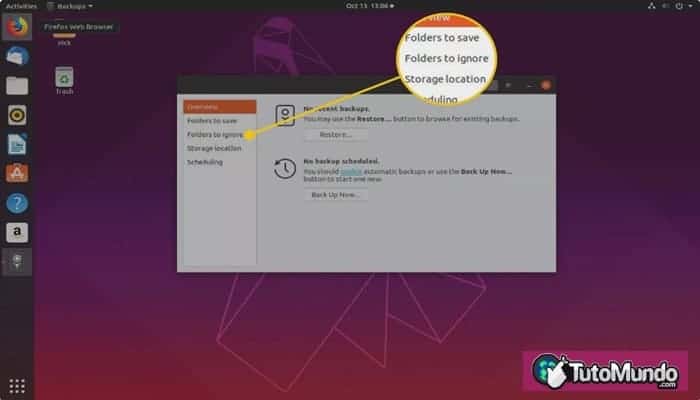
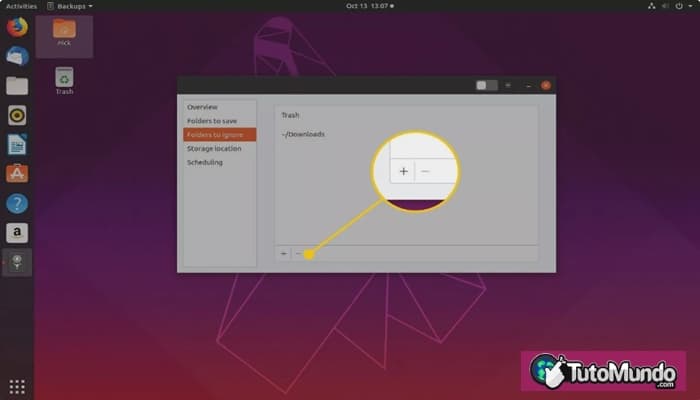
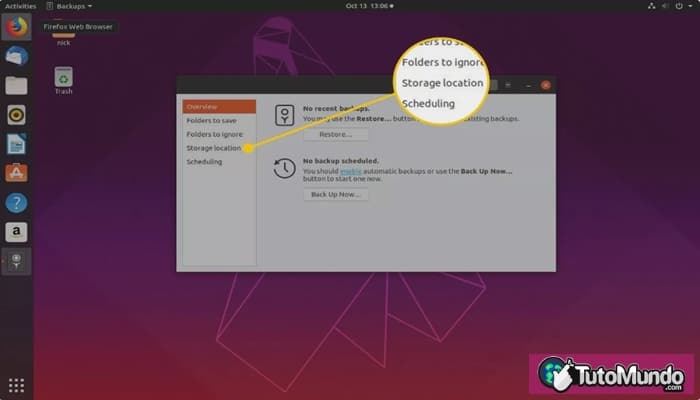

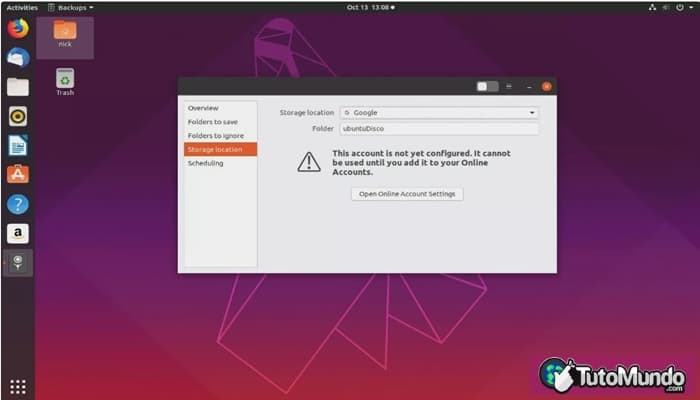
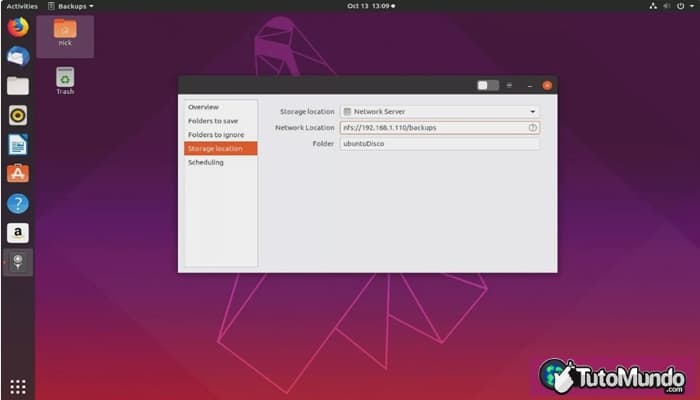
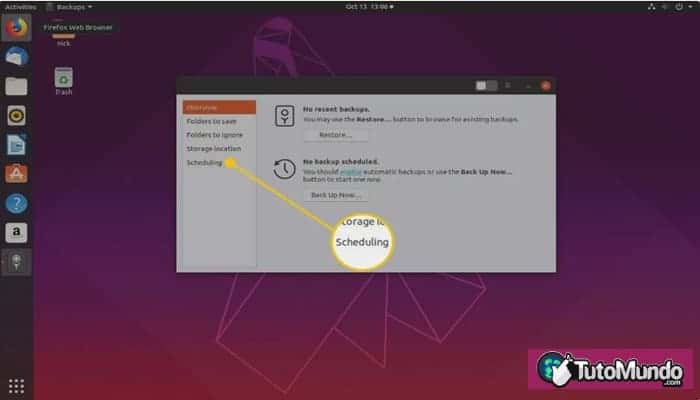
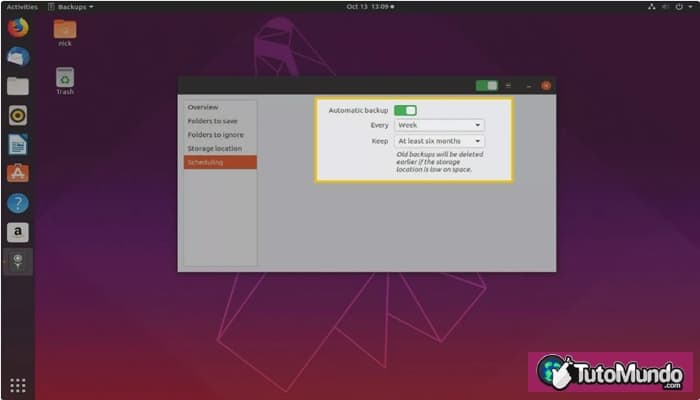
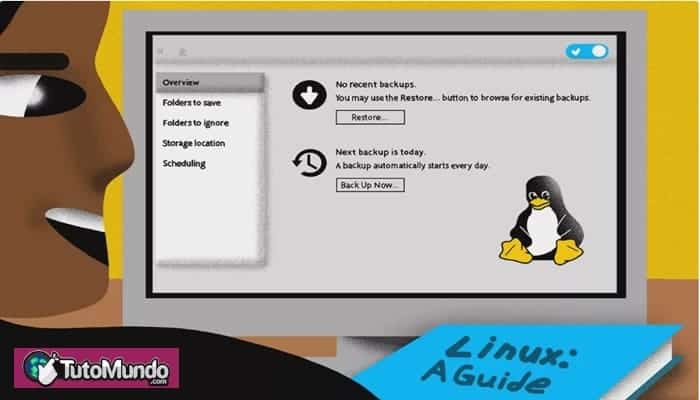
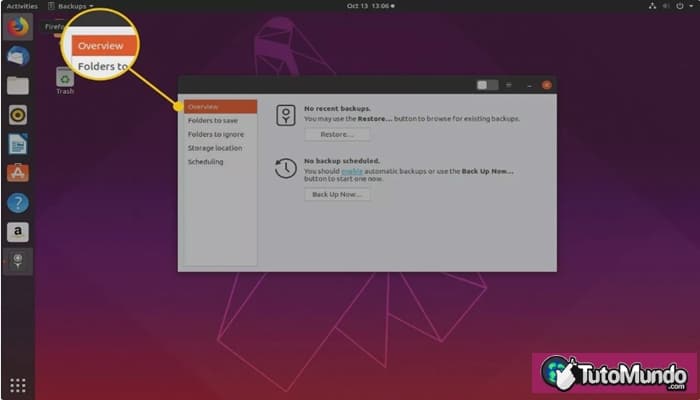
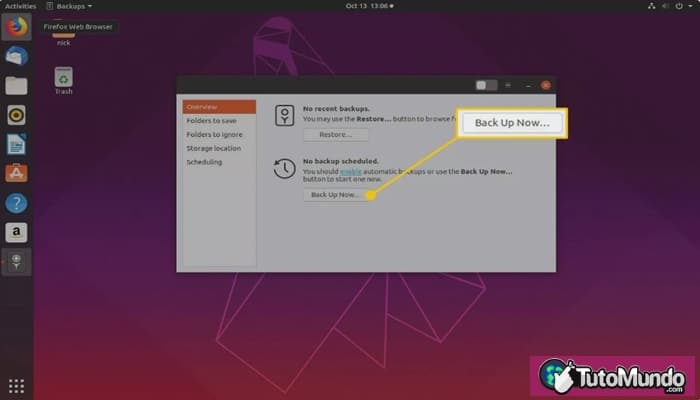
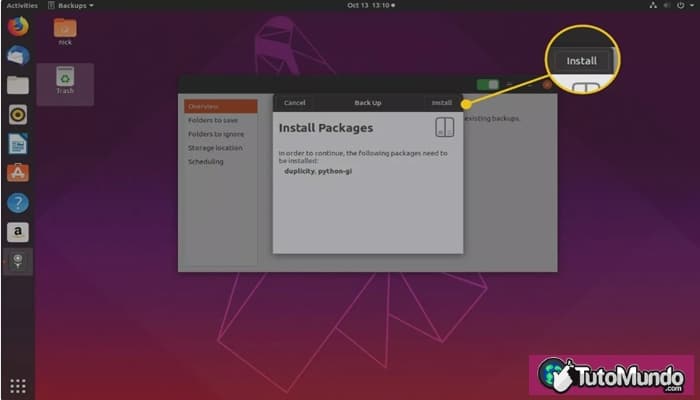
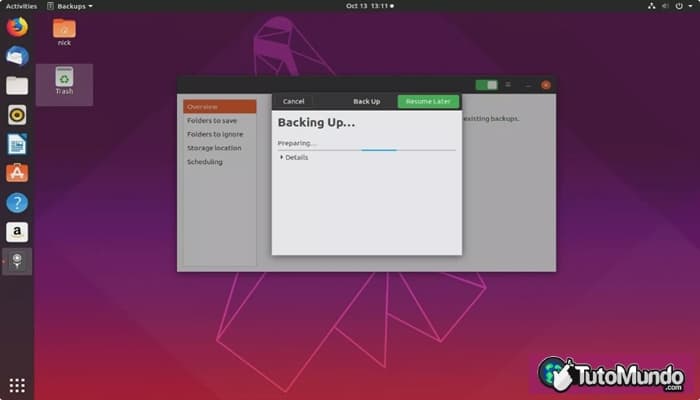
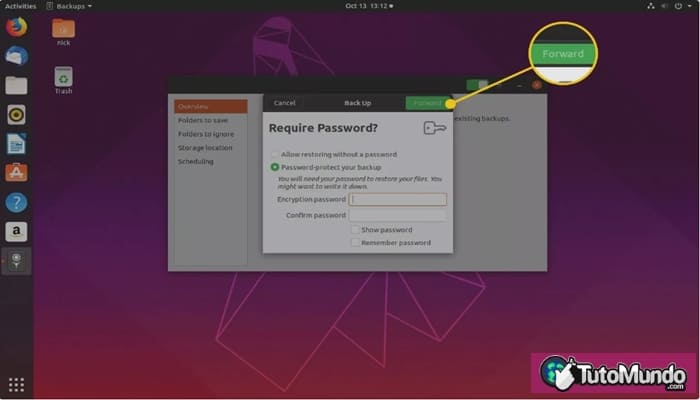
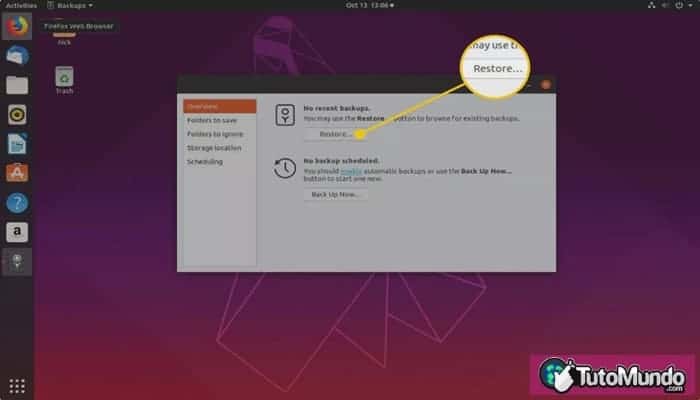
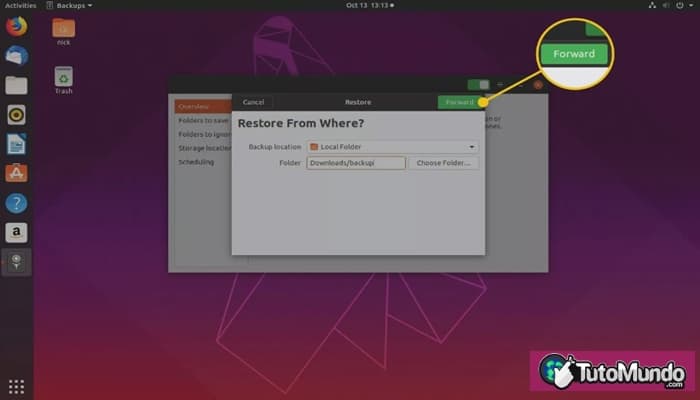
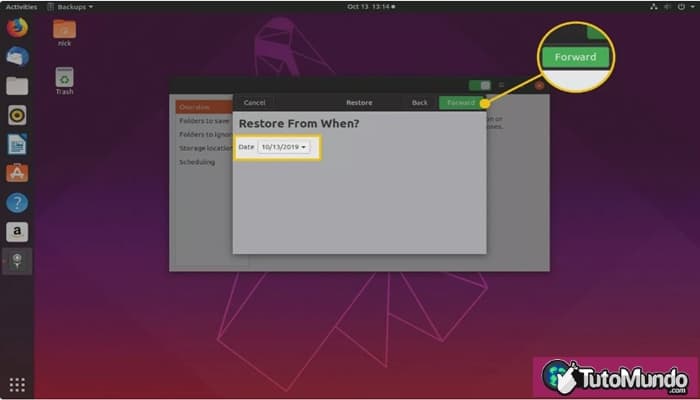
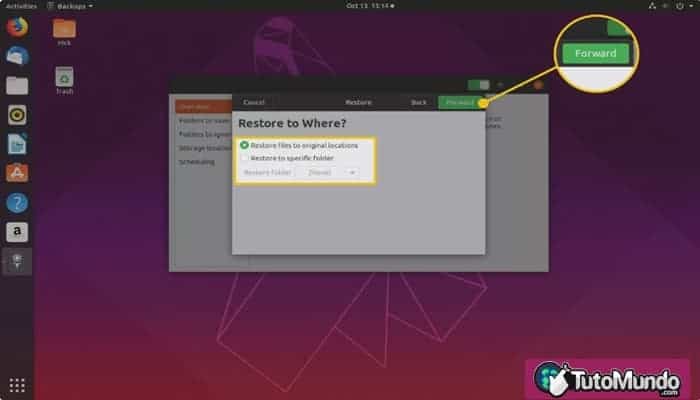
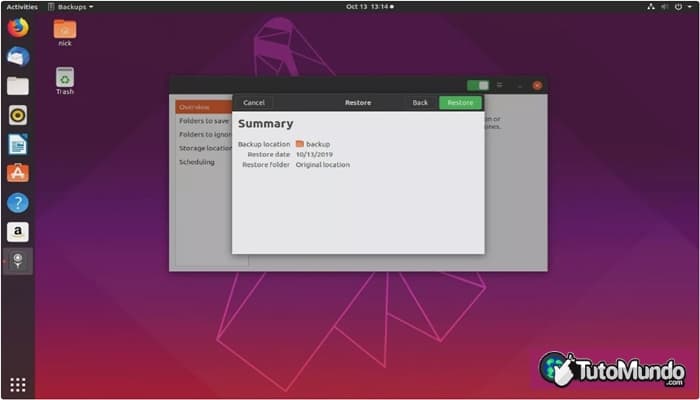
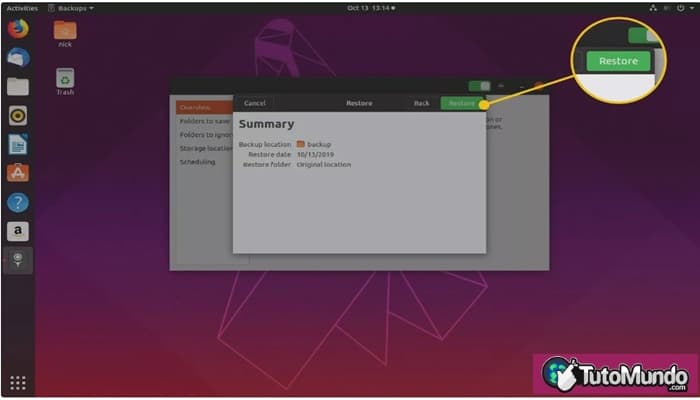
►TAMBIÉN DEBERÍAS LEER...